excel表格多行多列怎么变成一列数据?
摘要:excel表格多行多列可以利用剪贴板变成一列数据,怎么操作呢?下面我们来学习一下。步骤打开excel表格,找到多行多列的表格。选中第一列,按...
excel表格多行多列可以利用剪贴板变成一列数据,怎么操作呢?下面我们来学习一下。
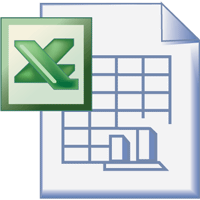
步骤
打开excel表格,找到多行多列的表格。
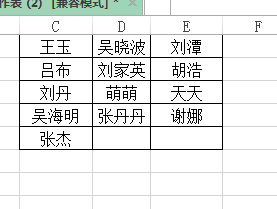
选中第一列,按住快捷键ctrl+c复制,点击剪贴板。
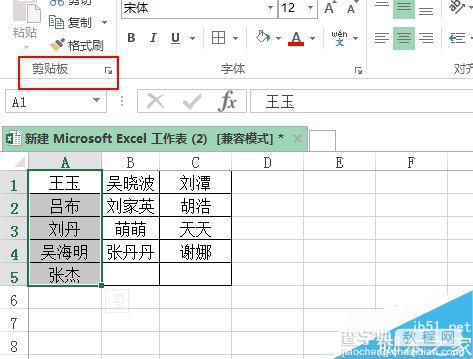
发现出现剪贴板了,把其他两列也复制进去。
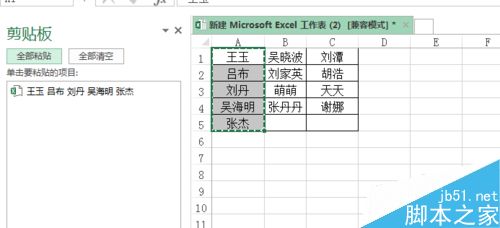
在要粘贴的空白单元格上,选择剪贴板的全部粘贴,发现已经变成了一列。
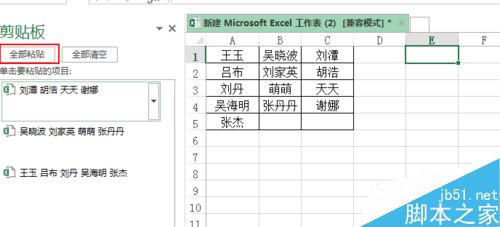

把中间空行删除掉,可采用定位条件,空值-下方单元格上移。
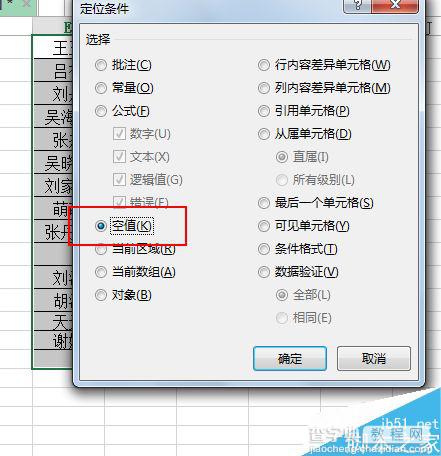
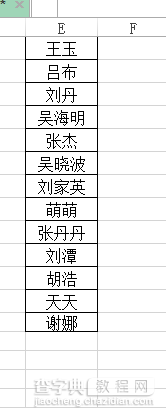
以上就是excel表格多行多列怎么变成一列数据方法介绍,操作很简单的,希望能对大家有所帮助!
【excel表格多行多列怎么变成一列数据?】相关文章:
上一篇:
在excel中怎么实现表格合并居中?
下一篇:
excel单元格怎么添加批注功能?
